Volete visualizzare per primi i commenti più recenti in WordPress?
Di default, WordPress visualizza prima i commenti meno recenti. Tuttavia, è possibile modificare questa impostazione in modo che i commenti più recenti appaiano per primi.
In questo articolo vi mostreremo come riorganizzare facilmente i commenti in WordPress e visualizzare prima i commenti più recenti.
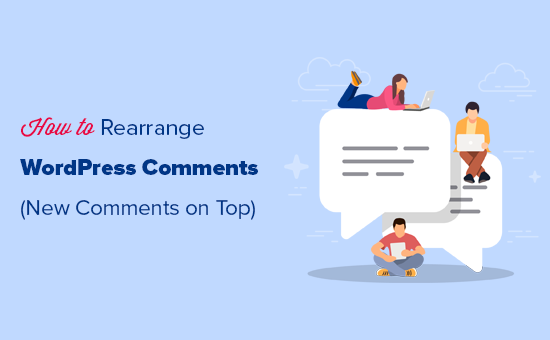
Perché WordPress visualizza prima i commenti più recenti?
Mostrare per primi i commenti più recenti in WordPress è utile per ottenere più commenti e incoraggiare discussioni vivaci.
Di default, WordPress mette in alto i commenti più vecchi, ma questo potrebbe non aiutare a stimolare nuove conversazioni. Se si mettono in primo piano i commenti più recenti, si motivano i visitatori a partecipare alle discussioni in corso, aumentando il coinvolgimento degli utenti sul blog WordPress.
Inoltre, mettere in evidenza gli ultimi commenti rinfresca l’aspetto del sito e lo rende più attraente, aumentando potenzialmente le pagine viste e riducendo la frequenza di rimbalzo in WordPress.
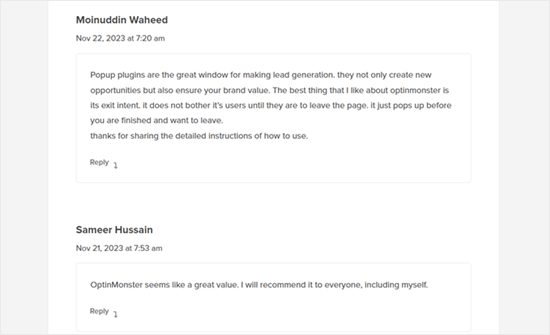
Detto questo, vediamo come visualizzare facilmente i commenti più recenti per primi in WordPress. Utilizzate i collegamenti rapidi qui sotto per passare al metodo che desiderate utilizzare:
Metodo 1: Visualizzare prima i commenti più recenti nelle impostazioni di WordPress (senza plugin)
Il modo più semplice per riorganizzare i commenti è andare su Impostazioni ” Discussioni nella vostra dashboard di WordPress.
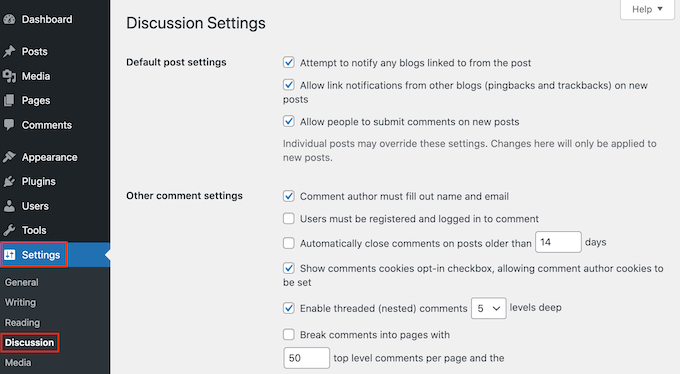
Nell’altra sezione “Altre impostazioni dei commenti”, trovare “I commenti devono essere visualizzati con…”.
L’impostazione predefinita è “commenti meno recenti in alto in ogni pagina”, ma è possibile aprire questo menu a discesa e scegliere invece “commenti più recenti”.
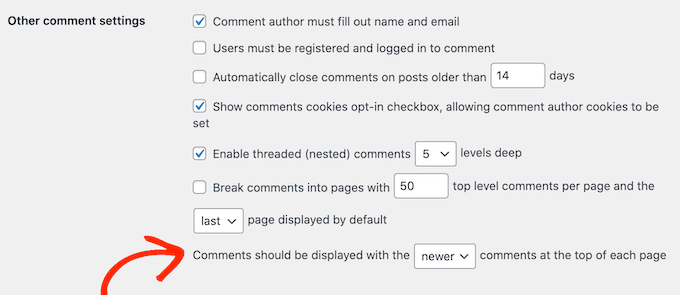
Una volta fatto ciò, basta scorrere fino alla fine della pagina e fare clic su “Salva modifiche” per memorizzare le impostazioni.
Ora, se visitate il vostro blog WordPress, vedrete prima i commenti più recenti.
Per maggiori informazioni sull’utilizzo delle impostazioni di discussione di WordPress, consultate la nostra guida per principianti sulla moderazione dei commenti di WordPress.
Metodo 2: Impostare manualmente l’ordine di visualizzazione dei commenti in WordPress (metodo del codice)
Il primo metodo è il più semplice, ma in alcuni casi le impostazioni di WordPress non funzionano.
Ad esempio, potreste aver creato un tema personalizzato per WordPress che sovrascrive le impostazioni predefinite di WordPress.
In questo caso, è possibile mostrare per primi i commenti più recenti utilizzando il codice.
Spesso i tutorial indicano di aggiungere frammenti di codice personalizzati al file functions.php del tema. Tuttavia, non raccomandiamo questo metodo perché un piccolo errore nel codice potrebbe causare una serie di errori comuni di WordPress o addirittura rompere completamente il sito.
Ecco perché vi consigliamo di utilizzare WPCode. È il modo più semplice e sicuro per aggiungere snippet di codice in WordPress senza dover modificare i file principali di WordPress.
La prima cosa da fare è installare e attivare il plugin gratuito WPCode sul vostro sito web. Per maggiori dettagli, consultate la nostra guida passo-passo su come installare un plugin di WordPress.
Dopo l’attivazione, è necessario andare su Code Snippets “ Add Snippet nella dashboard di WordPress.
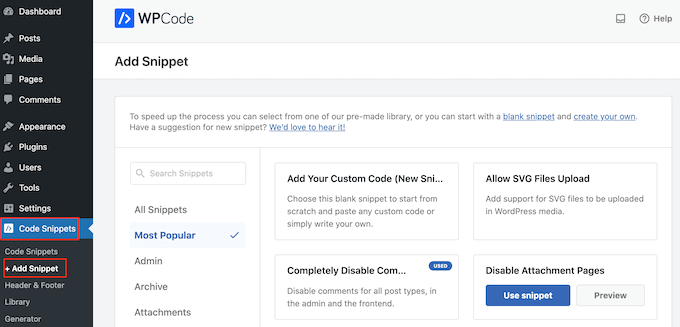
Qui vengono visualizzati tutti i diversi snippet già pronti che è possibile aggiungere al proprio sito.
Poiché vogliamo aggiungere il nostro snippet, è sufficiente passare del mouse su “Aggiungi codice personalizzato” e fare clic su “Usa snippet”.
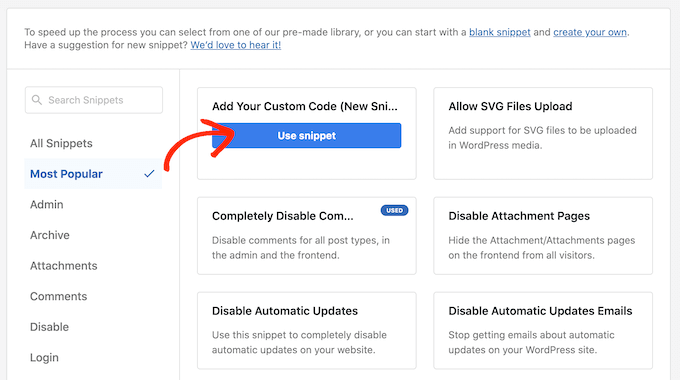
Per iniziare, è sufficiente inserire un titolo per lo snippet personalizzato. Può essere qualsiasi cosa che aiuti a identificare lo snippet di codice nella vostra dashboard di WordPress.
Quindi, aprire il menu a discesa “Tipo di codice” e selezionare “Snippet PHP”.
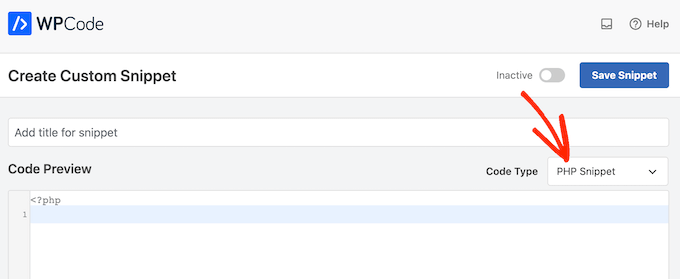
A questo punto, si può procedere a incollare il seguente snippet nell’editor del codice:
function wpb_reverse_comments($comments) {
// Check comment order
$comment_order = get_option('comment_order');
// if comment order is default then change it.
if ( $comment_order == 'asc' ) {
return array_reverse($comments);
}
}
add_filter ('comments_array', 'wpb_reverse_comments');
Questo codice inizia selezionando le impostazioni di WordPress. Se l’ordinamento dei commenti è impostato sul più vecchio, lo snippet di codice lo annullerà in modo che i commenti più recenti appaiano per primi.
Successivamente, scorrere fino alla sezione “Pannello di inserimento”. Se non è già selezionata, scegliere il metodo “Inserimento automatico”, in modo che lo snippet venga utilizzato in tutto il sito web di WordPress.
Quindi, aprire il menu a discesa “Posizione” e selezionare “Esegui ovunque”.
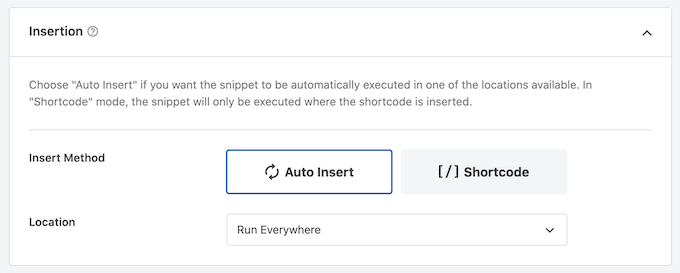
A questo punto, scorrere fino all’alto dello schermo e fare clic sulla levetta “Inattivo” in modo che diventi “Attivo”.
Infine, fate clic su “Salva snippet”.
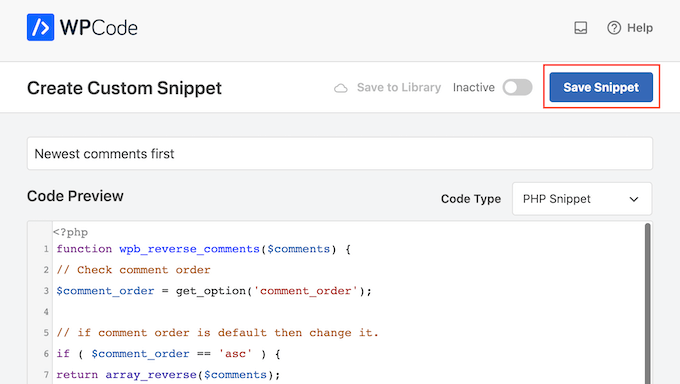
Per rendere attivo lo snippet sul vostro sito web, fate clic sul cursore “Inattivo” in modo che diventi “Attivo”.
Infine, fate clic su “Aggiornamento”.
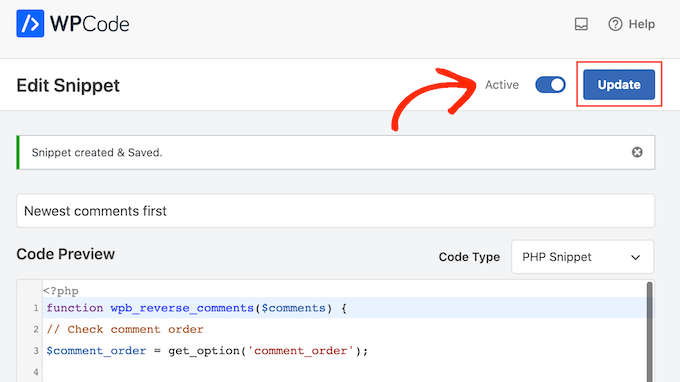
Ora, se visitate il vostro sito web WordPress, vedrete i commenti più recenti in alto nella sezione dei commenti.
Tenete presente che il codice sovrascrive le impostazioni di WordPress. Se si desidera tornare a mostrare per primi i commenti più vecchi, è necessario disabilitare lo snippet di codice.
Basta andare su Code Snippets “ Code Snippets. Qui, trovare lo snippet di commento e fare clic sul suo toggle per trasformarlo da attivo/disattivo (blu) a grigio.
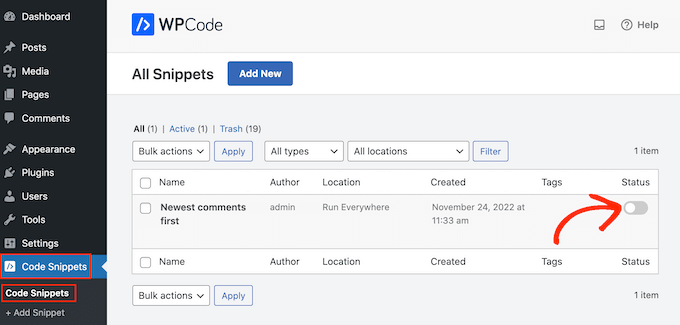
Suggerimento bonus: aumentare il coinvolgimento dei commenti con Thrive Comments
Visualizzare i commenti più recenti in WordPress è solo uno dei modi per aumentare il coinvolgimento degli utenti. Un altro metodo è quello di utilizzare un plugin per i commenti come Thrive Comments.
Tra tutti i plugin per i commenti che abbiamo provato, Thrive Comments ha alcune delle caratteristiche più complete per migliorare la sezione dei commenti.
Ad esempio, è possibile utilizzare la caratteristica di conversione dei commenti per reindirizzare i commentatori a un’azione specifica dopo che hanno lasciato un commento. Può trattarsi di una pagina personalizzata di ringraziamento, di un articolo correlato o di un modulo opt-in con Thrive Leads.
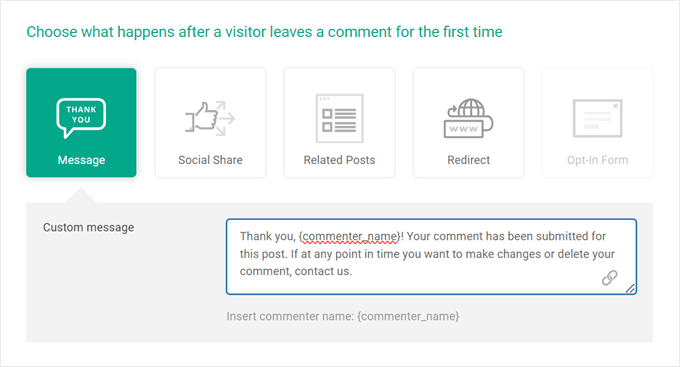
Di conseguenza, potete far sì che i commentatori rimangano più a lungo sul vostro sito web.
Per maggiori informazioni su questo plugin per i commenti, selezionate la nostra recensione approfondita della Thrive Comments Suite.
Speriamo che questo articolo vi abbia aiutato a capire come visualizzare i commenti più recenti in WordPress. Potreste anche voler consultare la nostra guida su come consentire la registrazione degli utenti sul vostro sito web WordPress o le nostre scelte degli esperti sui migliori plugin per l’iscrizione a WordPress.
Se questo articolo vi è piaciuto, iscrivetevi al nostro canale YouTube per le esercitazioni video su WordPress. Potete trovarci anche su Twitter e Facebook.




Syed Balkhi says
Hey WPBeginner readers,
Did you know you can win exciting prizes by commenting on WPBeginner?
Every month, our top blog commenters will win HUGE rewards, including premium WordPress plugin licenses and cash prizes.
You can get more details about the contest from here.
Start sharing your thoughts below to stand a chance to win!
Lisa says
I don’t have the “other comments” option. What do I need to do to make it available?
WPBeginner Support says
Are you on WordPress.com?
Admin
M Smith says
Thanks so much! Had this fixed in a few seconds!
WPBeginner Support says
You’re welcome
Admin
Jo Smith says
Wow this was really helpful! Thank you.
ZYnth RObinson says
thank you! this is the only thing that worked for me!!
Andrei says
Thank you for this tip: $comments = array_reverse($comments);
I tried the admin option of showing newest comments at the top and it didn’t work, but your code worked. Thank you!
rexcollin91 says
I think this is one of the most important info for me. And i’m glad reading your article. But should remark on some general things, The website style is wonderful, the articles is really excellent
jackmoores says
Hey I discovered this web site to be actually interesting! Bookmarked!
tonchavez17 says
I am typically to running a blog and i really respect your content. The article has actually peaks my interest. I’m going to bookmark your web site and maintain checking for new information.I am typically to running a blog and i really respect your content. The article has actually peaks my interest. I’m going to bookmark your web site and maintain checking for new information.
shainatim says
I prefer method 2, it is easier than codes. I hate codes coz I am not good at it. Thanks for the plugin.
Jim Hutchinson says
@Grace T In your Dashboard, drop down the Plugins list and click Add New. In there you will see a link on top to Upload. Click that and then the Browse button to locate the ZIP file you downloaded. Then click Install Now.
You may be prompted for your FTP login details. If you are, enter it and click the Proceed button. The next page will show 2 links: Activate Plugin and Return to Plugins page. Click Activate Plugin to start using it now.
Grace T says
I downloaded the plugin, but I’m really not great with technology, so how do you activate it? This sounds like a stupid question, but I really need help!
Udegbunam Chukwudi says
@Jim Hutchinson: That discussion settings stuff doesn’t work at all.
@Editorial Staff: It would have been better if you just said replace
with.I had to go to the wordpress forum to find this solution.
Jim Hutchinson says
A plugin is not needed for this. Just go into the Discussion Settings and select how you want the comments to show, older or newer.
“Comments should be displayed with the [older][newer] comments at the top of each page”
Grace T says
Oh, I just realised you’re right! Thankyou!
Chijo says
I see that this plugin has not been updated since 2008 so I’m wary about using it.
Also, I do see the setting in Discussion and have set my comments to display Newest at the top, but that doesn’t seem to work.
Anyone have any thoughts?
thanks
Editorial Staff says
Use the default option in the Discussion area.
Stefan Pinto says
Will it work with Disqus?
Kevin says
I am having a custom WordPress theme developed by someone from elance.com and I would like to know whether or not I’ll be able to install plugins such as Simple Reverse Comments because my theme is custom. Can you shed light on this? Maybe I should cut my losses and go with something like the Thesis theme which is more cookie-cutter? Thank you for your blog, it has been very helpful to me.
Editorial Staff says
You should be able to install this plugin in your custom theme.
Admin